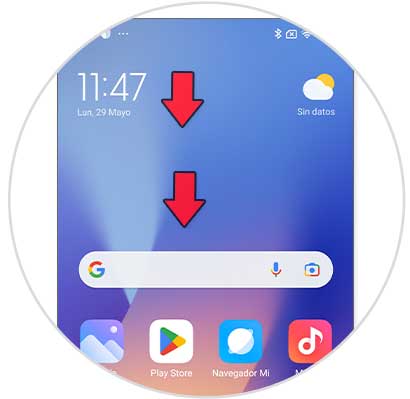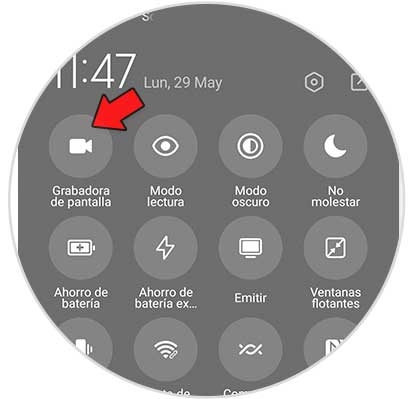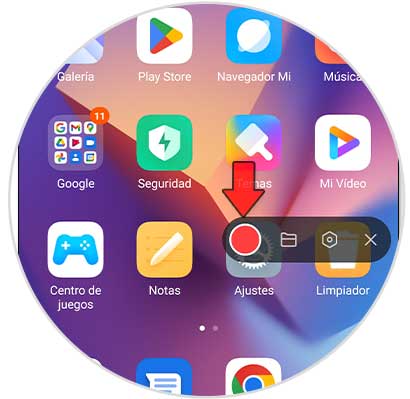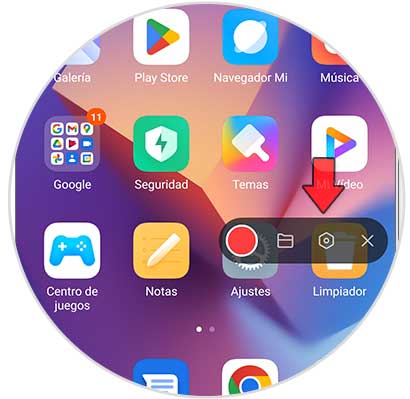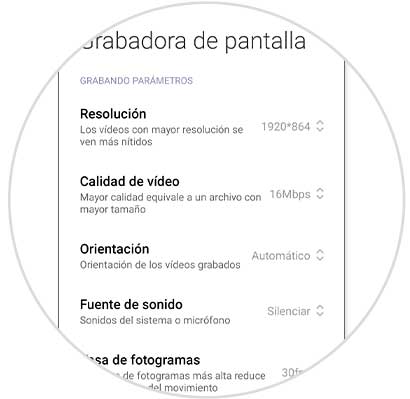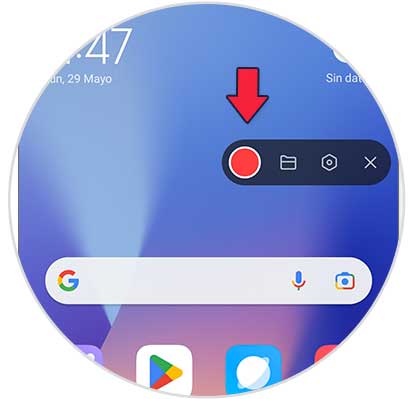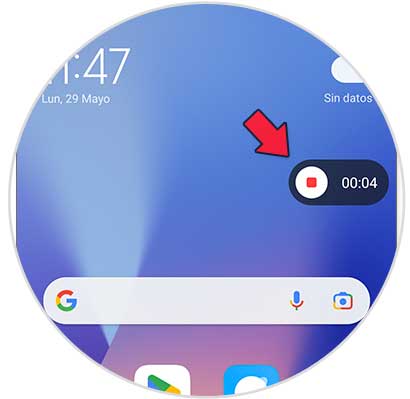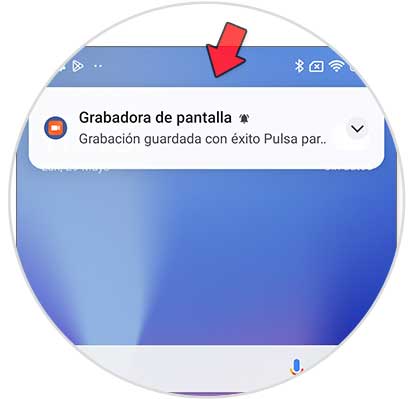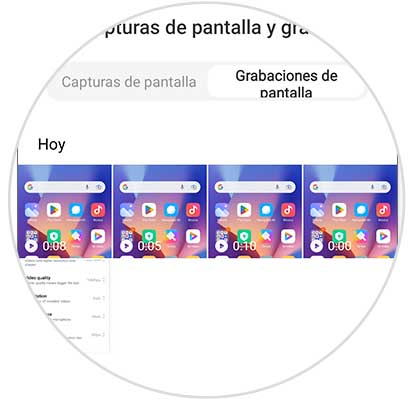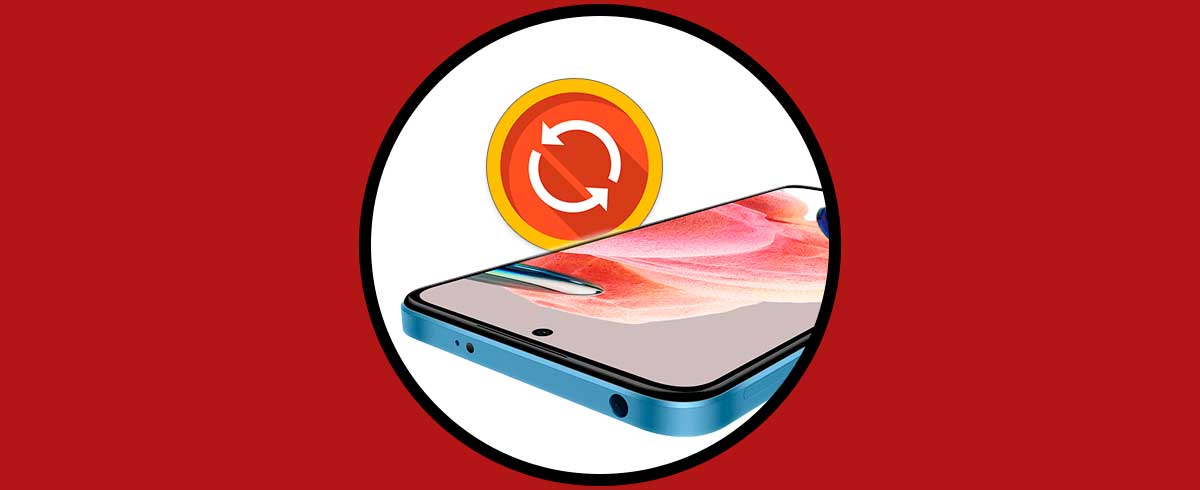Ya sabemos que dentro de nuestros dispositivos móviles tenemos multitud de opciones que permiten agilizar nuestra actividad diaria con ellos. Si bien podemos ver en otro tutorial las ventajas de poder hacer una captura de pantalla los Xiaomi Redmi Note 12, en el día de hoy nos centraremos en enseñarte cómo puedes fácilmente grabar también todo lo que ocurre en la pantalla de tu teléfono. La ventaja de los Redmi Note 12 series es que no hará falta instalar una aplicación externa para poder realizar esta tarea ya que la tendrá implementada de serie y su acceso será realmente sencillo.
Al tener la capacidad de grabar pantalla de forma nativa podremos capturar lo que ocurre en nuestro Xiaomi, ya que en ocasiones hay momentos como logros en juegos , errores u otros momentos clave, que son interesantes de grabar y conservar ya que de otra forma no podríamos volver a ellos una y otra vez. Por eso el tutorial de hoy queremos mostrarte los sencillos pasos que necesitas para poder grabar la pantalla de tus Xiaomi Redmi Note 12 y 12 Pro fácilmente.
Cómo Grabar pantalla Xiaomi Redmi Note 12 y 12 Pro
Para hacer la grabación de pantalla en Xiaomi Redmi Note 12 y 12 Pro haremos los siguientes pasos:
Lo primero que haremos será deslizar el panel superior de accesos directos o centro de control donde tendremos botones de acciones rápidas.
Dentro del listado de accesos rápidos que tenemos. Tendrás que deslizar la pantalla para ver más accesos directos. Aquí pulsaremos en la opción de "Grabadora de pantalla".
Una vez pulses sobre esa opción, verás que se crear sobre la pantalla un pequeño menú de grabación que incluye el botón de grabar, el acceso a los archivos o la opción de configuración.
Para configurar tus grabaciones puedes pulsar sobre el icono del engranaje:
Verás diferentes opciones posibles de configuración a la hora de grabar tu pantalla.
Una vez lo tengas todo listo, podrás comenzar a grabar usando el botón rojo del menú flotante.
Veremos que el menú flotante indica que se ha comenzado la grabación con un temporizador que indica el tiempo transcurrido.
Una vez acabes la grabación pulsa en el icono de detener del menú flotante. Verás un aviso a modo de acceso rápido en la parte superior sobre tu grabación.
Todas tus grabaciones de pantalla podrás encontrarlas dentro de la galería de tu teléfono.
De esta forma podremos grabar todo lo que ocurre en la pantalla del Xiaomi Redmi Note 12 y 12 Pro y tener después un vídeo con toda esa información en nuestra galería.